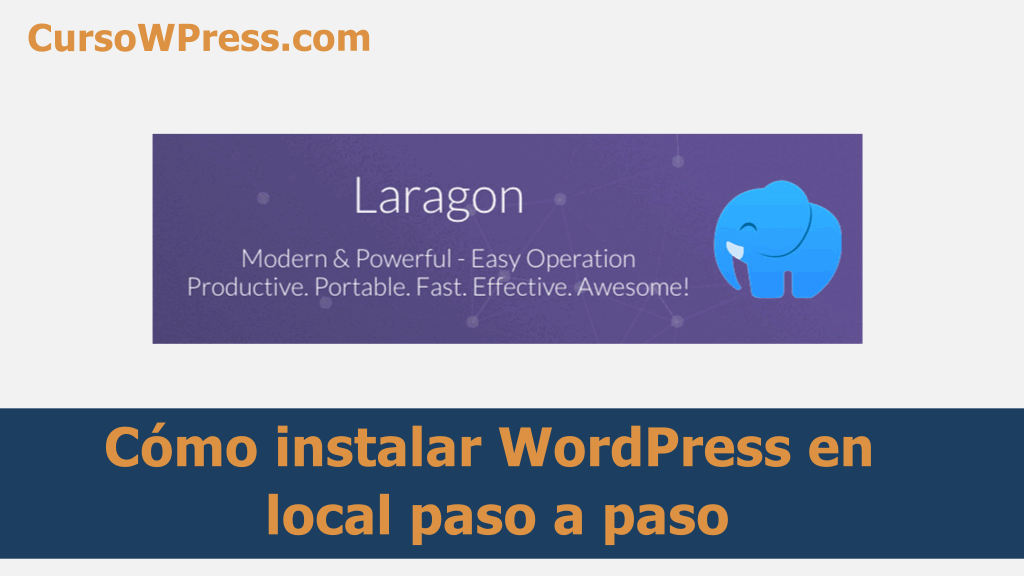Una de las mejores opciones para hacer experimentos y pruebas en WordPress es en un Entwicklungsgebietsschema.
Heute gibt es Dutzende von Optionen, um mit WordPress auf Ihrem Computer ohne Hosting zu arbeiten.
Wir haben Ihnen bereits von einigen erzählt.
Verwendung von XAMPP zur lokalen Installation von WordPress
Es scheinen jedoch ständig neue Lösungen und Ressourcen vor Ort zu funktionieren.
Eine der Alternativen zur lokalen Installation von WordPress, die uns in den letzten Monaten am besten gefallen hat, ist Laragon.
Was ist Laragon und warum empfehlen wir es, WordPress lokal zu installieren?
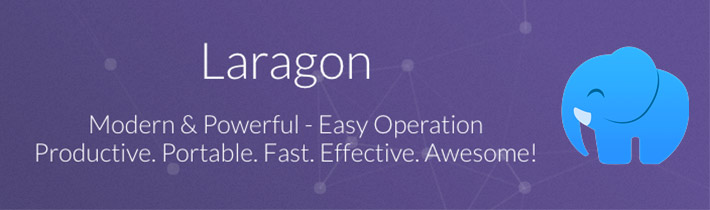
Laragon es un Entwicklungsumgebung local sencillo, rápido y fácil de usar.
Si te mueves bastante bien con la Programmierung y el desarrollo Netz te agradará saber que con Laragon puedes trabajar con:
- Git,
- Phpmyadmin,
- js
- MongoDB,
- Python
- Django
- Flasche
- Postgres,
- Rubin,
- Java
Ahora, si en tu caso tienes un perfil de Nutzername mit Blog en WordPress que no sabe programación, te decimos: no te preocupes.
Laragon es una utilidad que tiene como Ziel hacerte la vida más fácil.
Mit Laragon arbeiten Sie müssen nicht wissen, wie man programmiert oder ein Technologieexperte ist. Sie werden sehen, wie einfach es ist, WordPress mit diesem Tool Schritt für Schritt lokal zu installieren.
Übrigens:
Dies ist einer der Gründe, warum wir die Verwendung von Laragon empfehlen.
Ist einfach zu installieren, zu verwenden und es ist leicht und sehr stabil (noch stabiler als andere Werkzeuge wie XAMPP oder WAMPP)
Was Sie brauchen, um WordPress Schritt für Schritt lokal zu installieren
Beachten Sie, dass Sie zur lokalen Installation von WordPress mit Laragon Folgendes benötigen:
- EIN Computer (Laragon funktioniert nur mit Windows. Auf diese Weise können Sie bei Verwendung von Mac oder Linux nach anderen Optionen suchen oder Emulatoren ziehen.)
- Internetverbindung (Wir werden es verwenden, um Laragon herunterzuladen, und es wird die Verbindung verwenden, um WordPress herunterzuladen, aber wir werden in Kürze ausführlich darüber sprechen.)
- Herunterladen Laragon desde la web oficial: https://laragon.org/download
- Folge dem Anleitung das wir mit Ihnen in diesem detaillierten Tutorial teilen
So installieren Sie WordPress Schritt für Schritt lokal mit Laragon
Nachdem Sie Laragon von seiner Website (laragon.org) heruntergeladen haben, müssen Sie es auf Ihrem Computer installieren.
Installieren Sie Laragon Es ist so einfach wie die Installation eines anderen Programmtyps auf Ihrem PC.
Sie werden keine Unannehmlichkeiten bekommen, um es zu aktivieren.
Diese lokale Entwicklungsumgebung hat eine ziemlich einfache Schnittstelle an die man sich nach einer Weile gewöhnt.
Laragon bietet zwei Möglichkeiten, WordPress lokal zu installieren:
- Bilden Direkte (Sie müssen nur ein paar Mal klicken und Laragon selbst kümmert sich um das Herunterladen von WordPress und anderen)
- Bilden Handbuch (mit Schritten, die denen ähnlich sind, denen wir folgen, um WordPress lokal mit XAMPP zu installieren).
Dieses Mal zeigen wir Ihnen, wie Sie WordPress direkt auf Ihrem Computer installieren.
Installation von WordPress auf Ihrem Computer auf direktem Weg mit Laragon
Dies ist der einfachste Weg, um WordPress mit Laragon auf Ihrem Computer zu haben.
Zuerst stellen wir sicher, dass Sie Laragon korrekt auf Ihrem Computer installiert haben.
Auf Ihrem Windows-Desktop sollte das unverwechselbare blaue Elefantensymbol angezeigt werden.
Falls Sie es nicht sehen, versuchen Sie es mit dem Suchleiste gewinnen und Laragon darin schreiben:
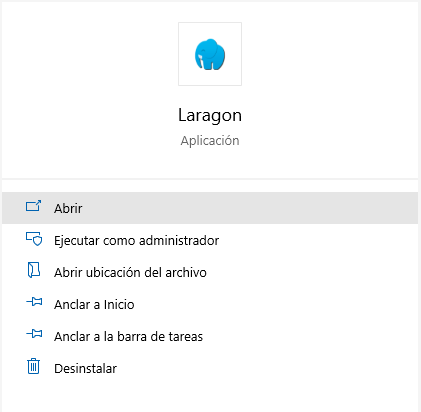
Die Schnittstelle
Wie eingangs erwähnt:
Die Schnittstelle dieser Entwicklungsumgebung ist recht einfach.
Wenn Sie es ausführen, finden Sie einen Bildschirm wie folgt:
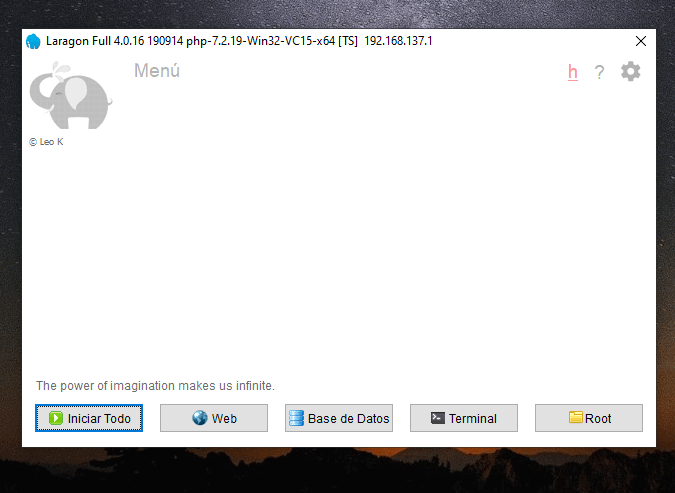
Alles für die Installation vorbereiten
Wenn Laragon läuft, ist der nächste Schritt Starten Sie alle Dienste.
Um die wesentlichen Dienste und Dienstprogramme zu starten, um WordPress installieren zu können, müssen Sie nur die Taste drücken:
Alle starten
(Es ist die Schaltfläche mit dem grünen Pfeil links)
Diese Schaltfläche wird ausgeführt Apache y MySQL, die, wie Sie bereits wissen, für die Installation von WordPress erforderlich sind.
Erstellen einer lokalen WordPress-Website
Wenn Apache und MySQL auf Ihrem Laragon ausgeführt werden, müssen Sie die Option auswählen, die besagt: "Speisekarte”.
Sie müssen genau aufpassen, weil kein Knopf.
Es una opción que encuentras en la parte superior junto al Logo del elefante azul.
Abhängig davon, ob Sie Laragon auf Spanisch oder in einer anderen Sprache installiert haben, kann die Beschreibung der folgenden Elemente geringfügig variieren. Tatsache ist, dass Sie auf die Option klicken können, die besagt:
Schnelle Website-Erstellung
Und dann wählen Sie die Option:
WordPress
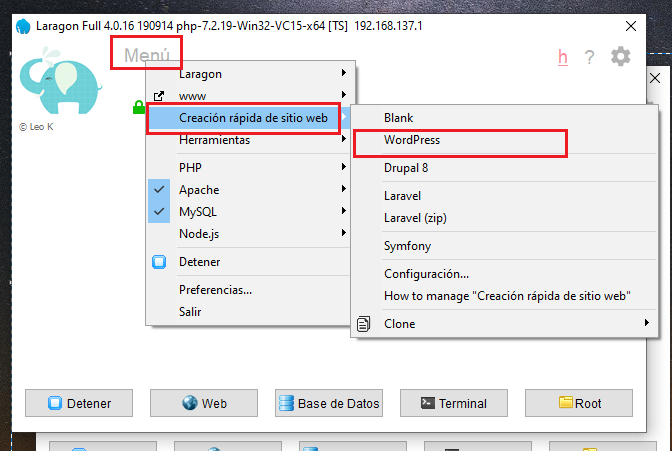
An diesem Punkt zeigt Laragon Ihnen eine Leiste, in die Sie den Namen Ihres Projekts schreiben müssen.
Puedes utilizar el nombre que Sein.
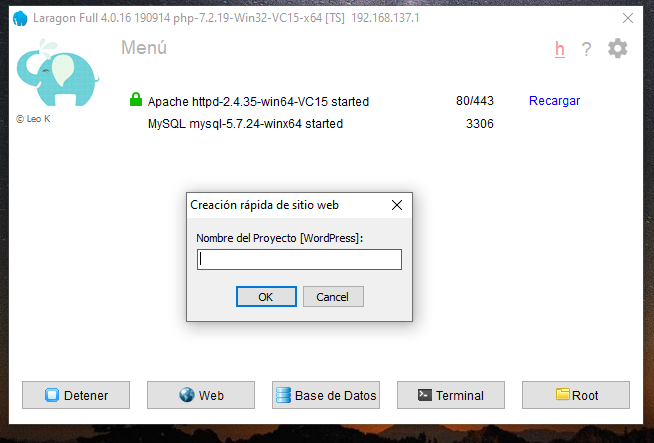
Wenn Sie den Namen schreiben, den Ihre WordPress-Testumgebung lokal annehmen soll, drücken Sie OK.
Hier kümmert sich Laragon darum, WordPress direkt von der offiziellen Website herunterzuladen (Sie müssen nichts herunterladen oder manuell installieren, wie wir es in anderen lokalen Umgebungen wie dem beliebten XAMPP tun).
Einrichten des lokalen Webs
Una vez que Laragon ha descargado WordPress y completado ciertas configuraciones (esto es algo que sabrás justo en el instante en que las Riegel de progreso de descarga se llenen por completo de color verde) la dirección dirección URL de tu web de prueba aparecerá ahí en la interface:
Klicke auf das Adresse URL Adresse (Die URLs, die Laragon generiert, ähneln denen: WordPressLocal.Test mit anderen Worten: Sie haben alle die Erweiterung .Test).
Se abrirá el Browser que utilizas por default en tu ordenador.
Hier sehen Sie den WordPress-Installationsbildschirm:
- Sie wählen die Sprache aus, die Sie bei der Installation Ihrer lokalen Umgebung verwenden möchten
- Klicken Sie auf die Option fortsetzen
- Geben Sie die Datenbankinformationen ein (Sie geben ihr den gewünschten Namen)
- Sie klicken auf Installieren und was passieren wird ist, dass WordPress installiert wird
- Als nächstes müssen Sie einen Benutzernamen und ein Passwort auswählen, um Ihre lokale WordPress-Website unter / wp-admin aufzurufen
- Klug
Die lokale Installation von WordPress mit diesem Tool ist recht einfach, insbesondere wenn Sie das Tutorial Schritt für Schritt befolgen. Dies ist jedoch nur der Anfang.
Um mehr über das Verknüpfen mit diesem Webinhaltsmanager zu erfahren, können Sie sich unter anmelden bester Online-Kurs in Spanisch des besten Web-Content-Managers: WordPress.